Documents DOC/RTF Trados (bilingue)
Les documents DOC/RTF Trados sont des fichiers Word produits par le Traducteur Workbench 2007 ou une version antérieure, ainsi que par WordFast Classic. Ils contiennent le texte source sous forme de texte masqué, et utilisent des marqueurs masqués pour indiquer les limites des segments ainsi que les pourcentages de correspondance.
memoQ peut importer ces documents en tant que documents bilingues.
DOC/RTF Trados ne peut pas mettre à jour les documents: Vous ne pouvez pas mettre à jour les documents existants à partir des fichiers DOC/RTF Trados.
memoQ peut exporter DOC/RTF Trados: Si le document original est un document Word, memoQ exporte le document bilingue avec toute la mise en forme. Si le document original n’était pas Word, le texte est importé sans mise en forme, mais avec le texte masqué et les balises masquées.
Comment se rendre ici
- Commencer à importer un document DOC/RTF Trados.
- Dans la fenêtre Options d’importation de documents, sélectionnez les documents DOC/RTF Trados, puis cliquez sur Modifier le filtre et la configuration.
- La fenêtre Paramètres d’importation de document apparaît. Dans le menu déroulant Filtrer, choisissez le filtre DOC/RTF Trados.
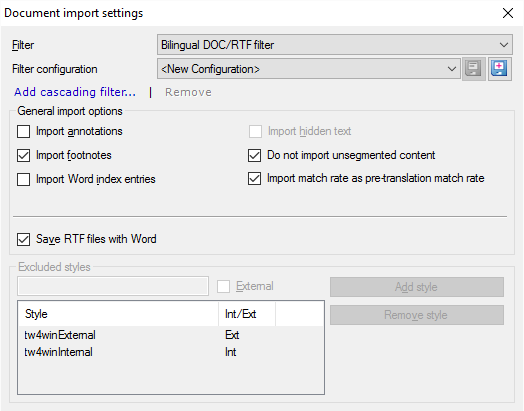
Que pouvez-vous faire?
Normalement, memoQ essaie d’importer tout le texte à traduire du document. Mais certaines parties peuvent être omises.
Ces paramètres sont sous options générales d’importation. Cochez une case pour importer un type de contenu. Décochez la case pour l’exclure.
- Importer les annotations: Vérifiez ceci pour importer les annotations du document. Normalement, les annotations ne sont pas traduites. Mais ils pourraient avoir besoin de traduction si le document subit une relecture multilingue.
- Importer des notes de bas de page: Normalement, memoQ importe les notes de bas de page et les notes de fin. Clairez les pour laisser les de côté. Dans le document importé, des notes de bas de page sont insérées là où la référence de la note de bas de page apparaît dans le texte.
- Importer des entrées d’index de Word: Vérifiez ceci pour importer les entrées d’index pour la traduction. Normalement, memoQ n’importe pas les entrées d’index.
- Ne pas importer le contenu non segmenté: Normalement, memoQ n’importe pas de texte où les balises masquées ne montrent pas les limites du segment. Ce texte est appelé 'contenu non segmenté'. Décochez cette case pour importer tout le texte du document DOC/RTF Trados. N’importez pas de contenu non segmenté si le document doit revenir à Workbench 2007 du traducteur Trados ou à une version antérieure.
- Importer le pourcentage de correspondance en tant que pourcentage de correspondance en prétraduction: Normalement, lorsqu’un segment a un pourcentage de correspondance dans le fichier DOC/RTF Trados, memoQ affichera un segment prétraduit, complet avec le pourcentage de correspondance. Si vous décochez cette case, memoQ n’importera pas les pourcentages de correspondance.
Si vous recevez un fichier RTF qui n’a pas été créé avec Microsoft Word: Cochez la case Word pour Enregistrer les fichiers RTF. Avant l’importation du document, memoQ appellera Microsoft Word pour l’enregistrer à nouveau. Cela "convertira" le fichier RTF à la saveur de Microsoft Word RTF.
Lorsque vous avez terminé
-
Pour confirmer les paramètres et revenir à la fenêtre Options d’importation de documents: Cliquez sur OK.
Dans la fenêtre Options d’importation de documents: Cliquez à nouveau sur OK pour commencer l’importation des documents.
-
Pour revenir à la fenêtre des Options d’importation, et ne pas changer les paramètres du filtre: Cliquez sur Annuler.
-
Si c’est un filtre en cascade, vous pouvez modifier les paramètres d’un autre filtre dans la chaîne : Cliquez sur le nom du filtre en haut de la fenêtre.
Il est possible de cascader des filtres après les filtres bilingues et multilingues. Par exemple, textes ,textes multilingues Excel et textes délimités peuvent être le premier filtre dans une chaîne de filtrage, mais n’oubliez pas que le Module de balisage RegEx doit toujours être le dernier filtre appliqué.